Come disattivare Facebook
Sei tra quegli utenti che si sono iscritti a Facebook, ma che non hanno avuto l’interesse di pubblicare contenuti e di visionare quelli pubblicati da altri utenti o dai tuoi amici. Pertanto, ti sei reso conto che questo social network non fa per te e adesso vorresti sapere come disattivare Facebook in modo facile e veloce. Le cose stanno in questo modo, dico bene? Allora sarai felice di sapere che sei nel posto giusto al momento giusto!
Nella guida di oggi, non soltanto ti spiegherò come disattivare il tuo account Facebook, sia che tu voglia completamente eliminarlo oppure disattivarlo temporaneamente. Inoltre, ti spiegherò anche come procedere alla disattivazione di alcune funzionalità di Facebook oltre alla possibilità di impedire l’accesso a questa piattaforma su un dispositivo, nel caso tu voglia limitarne l’uso.
Come dici? È proprio ciò che stavi cercando? Allora non perdiamo altro tempo prezioso e mettiamoci subito all’opera! Tutto quello che devi fare è sederti bello comodo e prestare la massima attenzione a tutti i consigli che ho preparato per te nei prossimi paragrafi. Arrivato a questo punto, non mi resta che augurarti una buona lettura!
Indice
- Informazioni preliminari
- Come disattivare Facebook dal cellulare
- Come disattivare Facebook dal PC
- Come disattivare Facebook da Instagram
- Come disattivare Facebook Messenger
- Come disattivare Facebook Dating
- Come disattivare Facebook in background
- Come disattivare Facebook Protect
- Come disattivare accesso Facebook
Informazioni preliminari

Se desideri eliminare definitivamente il tuo account Facebook, è importante tenere presente che quest’azione comporta la perdita di tutti i dati del tuo account. Se vuoi evitare che ciò accada, ti consiglio allora di effettuare un backup dei tuoi dati, come post, foto e messaggi.
Per creare un backup su Facebook, accedi alle impostazioni dell’account tramite questo link e scegli quali informazioni includere nel backup, scegliendo anche le opzioni HTML, Alta e Dall’inizio per ottenere una copia completa dei tuoi dati dal momento della creazione dell’account.
Premi poi sul tasto Richiedi un download e attendi che il processo di backup venga completato. Al termine, riceverai una notifica per il download dell’archivio ZIP contenente il tuo backup. Ricorda che la procedura di cancellazione potrebbe richiedere alcune ore o giorni per essere completata e solo da quel momento ti consiglio di procedere con l’eliminazione del tuo account Facebook.
Se dovessi avere dubbi su ciò che stai per fare, ti consiglio allora di disattivare temporaneamente il tuo account invece di eliminarlo completamente, in quanto la disattivazione consente di “allontanarsi” dal celebre social network ma senza dover rinunciare ai propri dati (accessibili riattivando l’account).
Come disattivare Facebook dal cellulare
Se sei alla ricerca di una soluzione su come disattivare (o cancellare) il tuo account Facebook dal tuo smartphone o tablet, sei nel posto giusto. Nei prossimi capitoli ti spiegherò come procedere in modo che tu possa gestire il tuo account rapidamente. Vediamo dunque insieme ciò che devi sapere per raggiungere il tuo obiettivo in pochi semplici passaggi.
Come disattivare Facebook momentaneamente
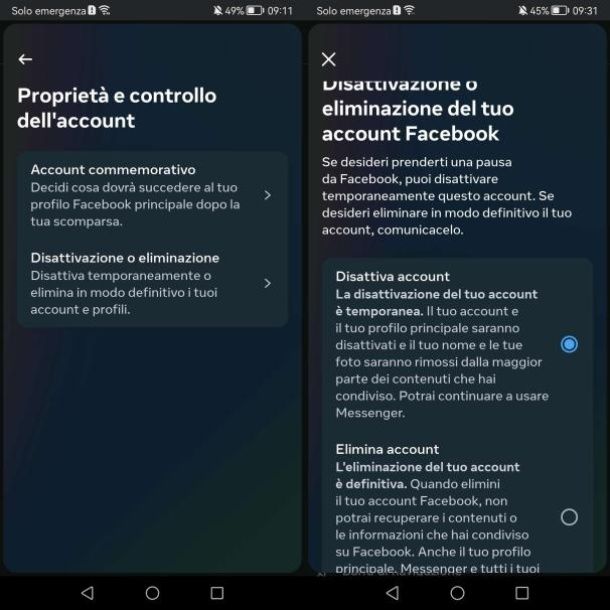
Se stai pensando di disattivare Facebook momentaneamente, la procedura è abbastanza semplice. Innanzitutto, avvia l’app del social network e fai tap sull’icona ☰. Successivamente, seleziona le voci Impostazioni e privacy > Impostazioni > Vedi altro nel centro gestione account > Dettagli personali > Proprietà e controllo dell’account > Disattivazione o eliminazione.
Arrivato a questo punto, premi sul nome del tuo account Facebook, premi la voce Disattiva account, inserisci la password del tuo account, segui le istruzioni a schermo e, infine, confermare la procedura. È stato semplice, dico bene?
Tieni presente che dopo aver disattivato il tuo account Facebook, altri utenti potrebbero ancora visualizzare alcune delle tue informazioni, come la presenza del tuo nome nella loro lista amici o leggere i post che hai pubblicato su pagine o gruppi. Inoltre, le pagine che gestisci saranno disattivate, a meno che tu non trasferisca la gestione a un altro account.
Qualora lo volessi, per riattivare il tuo account dovrai soltanto effettuare il login su Facebook con le tue credenziali.
Come disattivare Facebook definitivamente

Per sapere come disattivare Facebook da Android o da iPhone/iPad, avvia l’app di Facebook e vai nel menu ☰ > Impostazioni e privacy > Impostazioni > Vedi altro nel centro gestione account > Dettagli personali > Proprietà e controllo dell’account > Disattivazione o eliminazione.
Nella schermata che ti viene mostrata, premi sul tuo account Facebook, seleziona l’opzione Elimina account, segui le istruzioni a schermo e inserisci la tua password per confermare la procedura. Ricorda che questa scelta è irreversibile e cancellerà tutti i dati del tuo account, quindi assicurati di fare un backup dei tuoi dati prima di procedere. Inoltre, hai 30 giorni per annullare la richiesta di cancellazione, dopo di che l’eliminazione sarà definitiva.
Come disattivare Facebook dal PC
Cancellare o disattivare l’account Facebook dal proprio PC sono delle procedure abbastanza semplici, ma che richiedono alcune attenzioni. Questo perché la prima comporta la perdita irreversibile di tutti i dati (effettua dunque un backup), mentre la seconda potrebbe non essere sufficiente per garantire la privacy e la sicurezza dell’account. Qui di seguito, dunque, trovi tutti i suggerimenti per procedere con entrambe le procedure usando il tuo computer.
Come disattivare Facebook temporaneamente
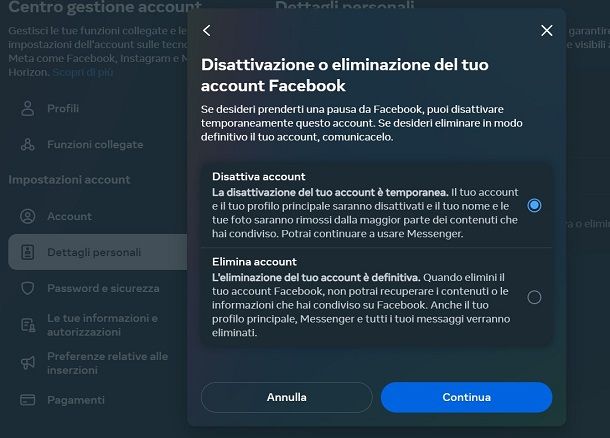
Similmente a quanto ti ho indicato in un capitolo precedente dedicato alla disattivazione di Facebook da smartphone/tablet, effettuare la stessa procedura da PC è un gioco da ragazzi, forse addirittura più semplice!
Accedi al sito Web di Facebook con il tuo browser e fai clic sull’immagine del tuo profilo in alto a destra. Seleziona le voci Impostazioni e privacy > Impostazioni > Vedi altro nel centro gestione account > Dettagli personali > Proprietà e controllo dell’account > Disattivazione o eliminazione. Se preferisci un link diretto per questa sezione di gestione dell’account Facebook, lo troverai a questo link.
Arrivato a questo punto, premi sulla voce relativa al tuo profilo Facebook e scegli l’opzione Disattiva account. Fai dunque clic sul tasto Continua, inserisci la password del tuo account Facebook e premi su Disattiva il mio account, per confermare la tua scelta. Ricorda che se decidi di riattivare il tuo account, potrai farlo in qualsiasi momento accedendo con le tue credenziali.
Come disattivare Facebook per sempre
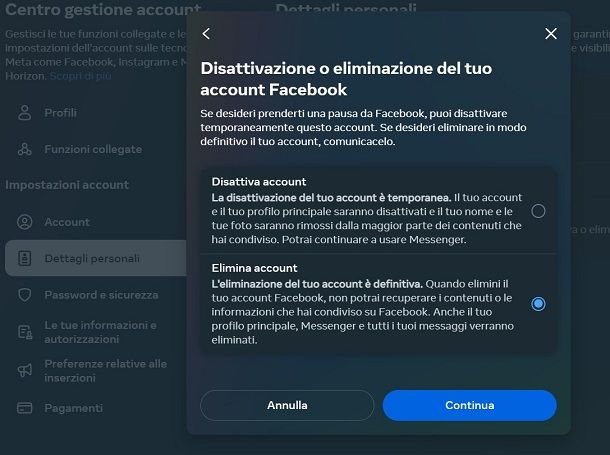
Per disattivare Facebook per sempre, inizia aprendo il tuo browser e accedendo al sito ufficiale di Facebook. Fatto ciò, fai clic sull’icona del tuo profilo in alto a destra e seleziona le voci Impostazioni e privacy > Impostazioni. Premi poi sulle schede Vedi altro nel centro gestione account > Dettagli personali > Proprietà e controllo dell’account > Disattivazione o eliminazione.
Anche in questo caso, se vuoi rapidamente accedere alla sezione di gestione del tuo account, non devi fare altro che raggiungere questo link. A questo punto, seleziona Elimina account, segui le istruzioni sullo schermo, inserisci la password del tuo account e conferma la tua richiesta di eliminazione dell’account.
Ti ricordo che la cancellazione dell’account elimina definitivamente i tuoi dati e puoi interrompere la procedura di cancellazione entro 30 giorni dalla richiesta.
Come disattivare Facebook da Instagram
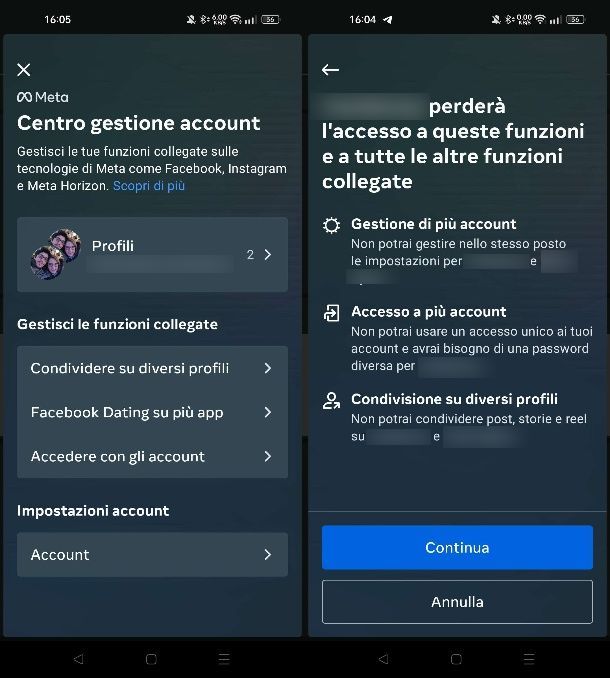
Per disattivare Facebook da Instagram, avvia l’app di Facebook sul tuo smartphone o tablet e fai tap sull’icona ☰. A questo punto, seleziona le voci Impostazioni e privacy > Impostazioni > Centro gestione account. Tramite la versione Web di Facebook, invece, fai clic sull’immagine del tuo profilo in alto e seleziona le voci Impostazioni e privacy > Impostazioni > Centro gestione account.
Nella nuova sezione che ti viene mostrata, scegli la voce Account e individua l’account Instagram che desideri scollegare. Fatto ciò, premi sul tasto Rimuovi e poi fai tap sulla voce Rimuovi l’account.
Ti verrà mostrata una schermata che ti avviserà delle conseguenze dell’azione che stai per effettuare, ciò la possibilità di eseguire gestire ed eseguire l’accesso a Facebook con il tuo account Instagram e condividere manualmente o automaticamente post, storie e reel. Se sei sicuro della tua scelta, premi sul tasto Continua e infine su Rimuovi [nome utente Instagram] per confermare l’operazione.
Se vuoi saperne di più su questo argomento, ti consiglio la lettura del mio articolo su come scollegare Instagram da Facebook.
Come disattivare Facebook Messenger
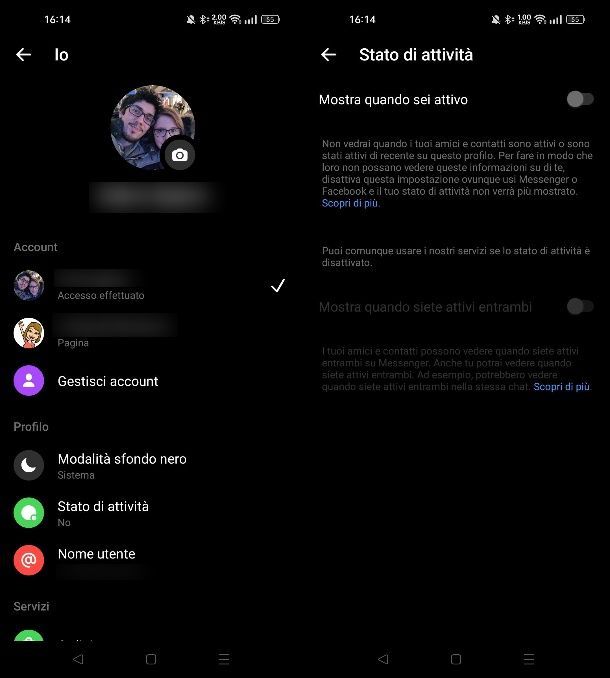
Se non vuoi essere contattato su Facebook Messenger hai due alternative: disattivare o cancellare il tuo account Facebook, di cui ti ho parlato nei rispettivi capitoli precedenti oppure disattivare lo stato di attività così da non risultare mai online.
In merito a quest’ultima soluzione, se stai usando l’app di Messenger sul tuo smartphone o tablet, fai tap sull’icona ☰ e poi pigia sull’icona dell’ingranaggio. Usando la versione Web, premi sulla tua immagine del profilo in basso a sinistra e seleziona la voce Preferenze.
A questo punto, premi sulla voce Stato di attività e sposta su OFF la levetta a fianco della dicitura Mostra quando sei attivo (su smartphone/tablet) o Stato di attività (su PC).
Se vuoi conoscere altri metodi per disattivare Facebook Messenger, allora ti consiglio di leggere con attenzione i suggerimenti che ti ho proposto in questo mio tutorial.
Come disattivare Facebook Dating
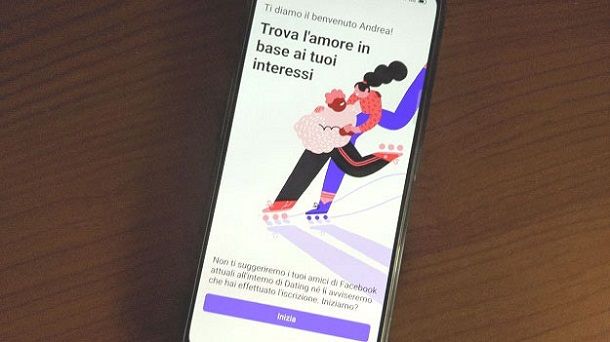
Facebook Dating è una funzione di Facebook che consente agli utenti di cercare potenziali partner e stabilire nuove relazioni. Se hai deciso di cancellarti da Facebook Dating (viene utilizzato un profilo separato da quello principale del social network), segui i passaggi indicati di seguito.
Ricorda però che effettuando questa procedura non solo perderai tutte le informazioni su Dating, ma verranno eliminate anche le corrispondenze che hai avuto, come conversazioni e match.
Per iniziare, apri l’app di Facebook sul tuo smartphone, fai tap sull’icona ☰ per visualizzare il menu principale e seleziona la voce Dating, per accedere al tuo profilo di Facebook Dating.
Nella schermata successiva, pigia sull’icona dell’ingranaggio in alto a destra e seleziona la scheda Generali. Qui puoi scegliere di disattivare temporaneamente il tuo profilo (Fai una pausa) oppure fai tap sulla voce Elimina il profilo per cancellare definitivamente il tuo profilo di Facebook Dating.
Come disattivare Facebook in background
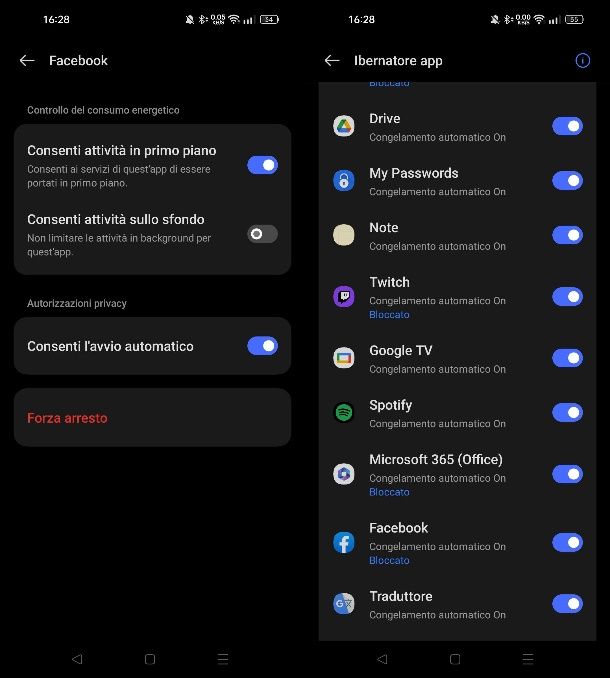
L’app di Facebook consuma troppa batteria sul tuo smartphone e tablet perché continua a funzionare in background? In questo caso, puoi fare in modo di disattivare l’esecuzione dei processi dell’app Facebook agendo sulle impostazioni del sistema operativo.
Su Android, avvia l’app di Impostazione e seleziona le voci App > Gestione app > Facebook > Utilizzo batteria. Assicurati di spostare su OFF le levette a fianco delle diciture Consenti l’avvio automatico, Consenti attività sullo sfondo e Consenti attività in primo piano. In questo modo, bloccherai rispettivamente l’avvio automatico dell’app, l’attività in background e la priorità del processo per la sua esecuzione.
In alternativa, nell’app Impostazioni, potrebbe essere disponibile anche una funzionalità per l’ibernazione delle app inattive (in base alla versione e modello del tuo dispositivo): raggiungi le voci Batteria > Altre impostazioni > Congelamento rapido app e sposta su ON la levetta a fianco della dicitura Facebook.
Su iPhone/iPad, invece, avvia l’app Impostazioni, seleziona la voce Facebook e sposta su OFF la levetta a fianco della dicitura Aggiorna app in background.
Come disattivare Facebook Protect

Hai mai sentito parlare di Facebook Protect? Si tratta di una funzione che permette di tenere al sicuro l’account Facebook, proteggendolo da eventuali attacchi di hacker, phishing e malware. Al momento in cui scrivo questa funzione non è disponibile per tutti, ma soltanto a persone più sensibili a questo genere di attacchi, anche se Meta ha intenzione di estendere questo programma a quanti più utenti.
C’è però un aspetto importante da tenere a mente: una volta attivato Facebook Protect sul tuo account dopo che ne hai ricevuto la notifica, non è possibile disattivarlo. Questo significa che la funzione sarà sempre attiva sul tuo account e non potrai decidere di disattivarla in nessun momento.
Come disattivare accesso Facebook
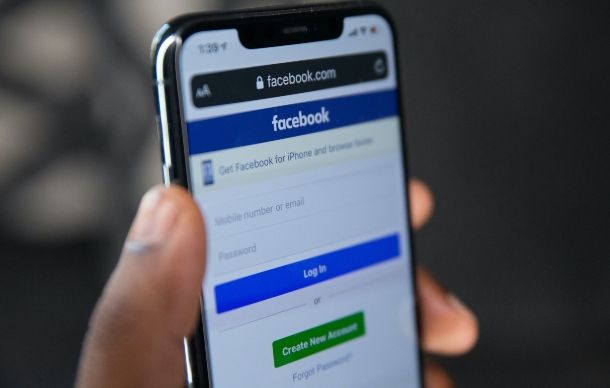
Se la tua idea iniziale non è quella di chiudere l’account Facebook (o disattivarlo) ma semplicemente impedire completamente o temporaneamente l’utilizzo di questo social network su un dispositivo (smartphone, tablet, PC ecc.), allora quello che devi fare è utilizzare dei servizi o funzionalità dei sistemi operativi che consentono di raggiungere questo obiettivo.
Nel mio tutorial sulle app per limitare l’uso dei social, ad esempio, ti ho parlato delle funzionalità native di Android e di iOS/iPadOS, oltre che di app di terze parti che consentono di limitare il tempo che si può trascorrere nelle app e, dunque, nello specifico su Facebook. Se invece vuoi proprio bloccare l’accesso all’app Facebook, puoi prendere in considerazione i consigli che ti ho fornito in questo tutorial.
Se vuoi invece limitare in parte o nella totalità l’accesso al sito Web di Facebook, puoi optare su servizi che modifica i DNS ad esempio. Puoi approfondire maggiormente questo argomento leggendo i consigli che ti ho fornito nei miei articoli su come bloccare un sito Internet e come limitare l’accesso a Internet.

Autore
Salvatore Aranzulla
Salvatore Aranzulla è il blogger e divulgatore informatico più letto in Italia. Noto per aver scoperto delle vulnerabilità nei siti di Google e Microsoft. Collabora con riviste di informatica e cura la rubrica tecnologica del quotidiano Il Messaggero. È il fondatore di Aranzulla.it, uno dei trenta siti più visitati d'Italia, nel quale risponde con semplicità a migliaia di dubbi di tipo informatico. Ha pubblicato per Mondadori e Mondadori Informatica.






